Отличные советы по управлению с разрешениями NTFS
- Кто может получить доступ к файлу или папке и какие действия они могут выполнять, определяются разрешениями NTFS.
- Чтение, запись и выполнение относятся к базовым разрешениям, а полный доступ, изменение и чтение и выполнение относятся к расширенным разрешениям.
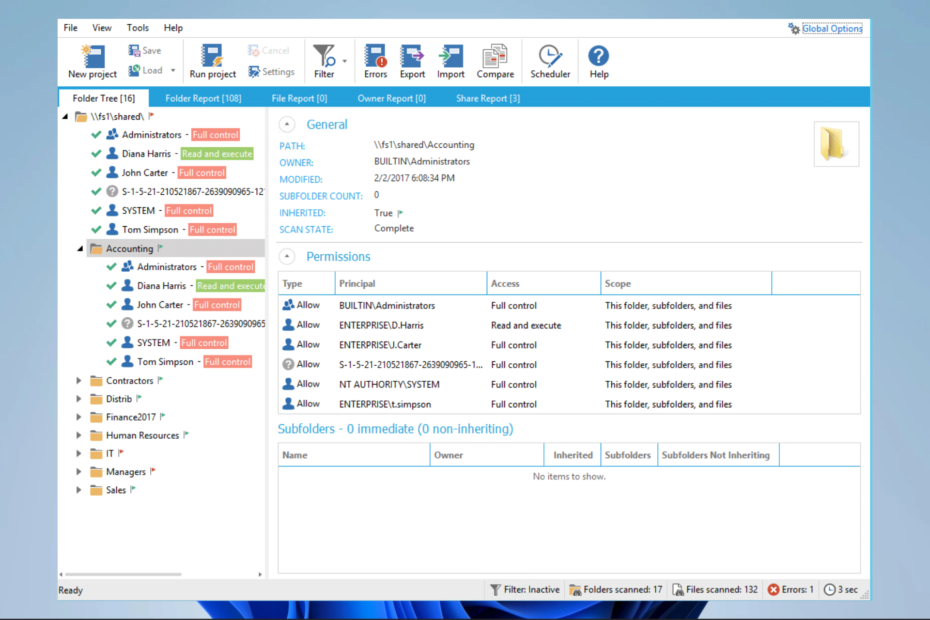
- Отслеживание и отслеживание изменений в документах
- Подробный обзор операций входа и выхода
- Соответствие SOX, PCI, HIPAA, GDPR
- Простая и быстрая реализация
Получите лучший инструмент сетевого аудита для вашей инфраструктуры.
Разрешения NTFS — это функция безопасности в Windows, которая позволяет администраторам контролировать, кто может получать доступ к файлам и папкам в файловой системе NTFS. Эти разрешения работают с локальными и сетевыми ресурсами.
Они также необходимы для защиты конфиденциальных данных и обеспечения соблюдения различных правил. В этой статье мы обсудим семь лучших практик по настройке разрешений NTFS. Следовательно, он покажет вам, как обеспечить безопасность ваших данных и снизить риск несанкционированного доступа.
Что такое разрешения NTFS?
Разрешения NTFS или записи управления доступом (ACE) определяют, кто может получить доступ к файлу или папке и какие действия они могут выполнять.
Существует два вида разрешений NTFS: базовые разрешения и расширенные разрешения. Базовые разрешения включают чтение, запись и выполнение, в то время как расширенные разрешения имеют полный контроль, изменение и чтение и выполнение.
Есть несколько преимуществ, связанных с разрешениями NTFS. К ним относятся следующие:
- Детальный контроль – Разрешения NTFS обеспечивают высокий уровень детализации, позволяя администраторам контролировать доступ к отдельным файлам и папки до уровня пользователя или группы. Это позволяет более безопасно и эффективно использовать ресурсы.
- Наследование – Разрешения NTFS могут наследоваться от родительских папок к дочерним объектам, что упрощает процесс управления разрешениями и снижает риск ошибок.
- Аудит – Разрешения NTFS можно проверять, поэтому администраторы могут отслеживать и регистрировать изменения разрешений. Это может помочь обнаружить и предотвратить несанкционированный доступ.
- Безопасность – Разрешения NTFS обеспечивают дополнительный уровень безопасности для ваших файлов и папок. Вы можете помочь свести к минимуму риск несанкционированного доступа и утечка данных контролируя ваши данные.
- Согласие – Разрешения NTFS могут помочь вам соответствовать различным требованиям соответствия, таким как HIPAA и PCI-DSS.
Давайте теперь рассмотрим некоторые заслуживающие внимания лучшие практики.
Каковы рекомендуемые рекомендации по настройке разрешений NTFS?
Эти инструменты могут автоматизировать многие задачи, связанные с управлением разрешениями, например создание отчетов и предупреждений.
Обратите внимание, что несколько инструментов могут помочь с разрешениями. Одним из примеров является ADAudit Plus. Этот инструмент может предоставить подробную информацию об изменениях, внесенных в разрешения NTFS, в том числе о том, кто сделал изменение, когда оно было сделано и что это было за изменение.
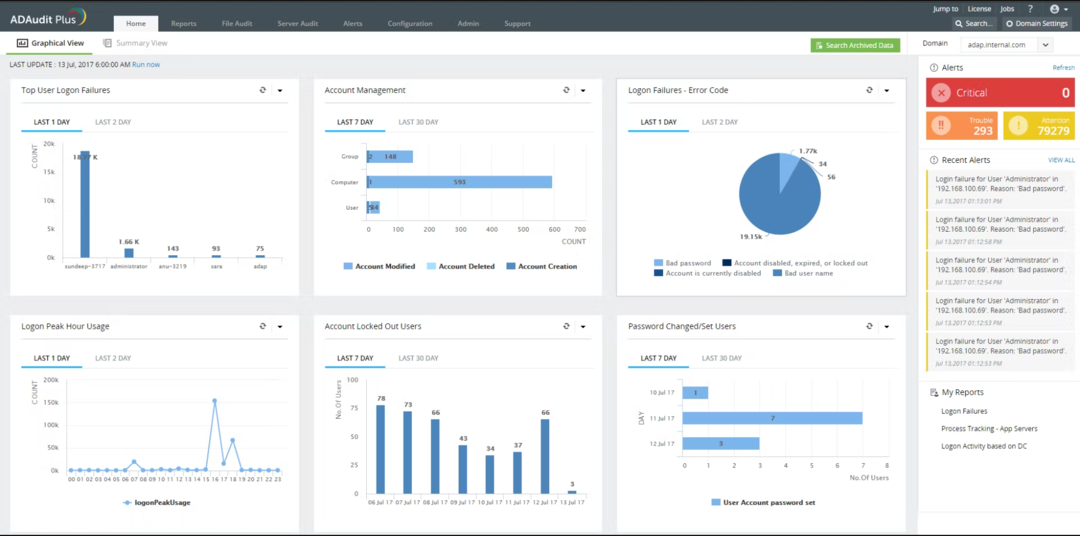
Он также предоставляет оповещения в режиме реального времени о критических изменениях разрешений NTFS и позволяет создавать отчеты об изменениях разрешений NTFS.

АДАудит Плюс
Отличный инструмент аудита, который предлагает всесторонний аудит файлов, мониторинг и параметры разрешений NTFS.
2. Наименьшие привилегии
Наименьшие привилегии — это наилучшая практика при настройке разрешений NTFS, что означает предоставление пользователям и группам только тех разрешений, которые им необходимы для выполнения их задач, и ничего более.
Этот принцип помогает гарантировать, что пользователи и группы имеют доступ только к тем ресурсам, которые им необходимы для работы. их рабочие функции и что они не могут получить доступ к конфиденциальным данным или выполнять действия, которые могут нанести ущерб система.
Применяя принцип наименьших привилегий, вы можете снизить риск несанкционированного доступа и утечки данных. Например, если пользователю нужно только прочитать определенный файл, ему должно быть предоставлено разрешение на чтение и ничего более.
3. Запретить разрешения
Разрешение «Запретить» — это мощное разрешение NTFS, которое может переопределить любые разрешения «Разрешить». Хотя это может быть полезно в определенных ситуациях, важно использовать его экономно и с осторожностью, так как это также может привести к путанице и ошибкам.
Разрешение «Запретить» используется для явного запрета пользователю или группе доступа к определенному файлу или папке, независимо от предоставленных разрешений «Разрешить».
Важно отметить, что разрешение «Запретить» имеет приоритет над любым разрешением «Разрешить». разрешения были назначены пользователю или группе, разрешение «Запретить» будет иметь приоритет, и пользователю или группе будет отказано доступ.
- Windows 11 NTFS по сравнению с ReFS: какой из них лучше и почему?
- Visual Studio и Visual Studio Code: в чем разница?
4. Использовать группы
Совет эксперта:
СПОНСОР
Некоторые проблемы с ПК трудно решить, особенно когда речь идет о поврежденных репозиториях или отсутствующих файлах Windows. Если у вас возникли проблемы с исправлением ошибки, возможно, ваша система частично сломана.
Мы рекомендуем установить Restoro, инструмент, который просканирует вашу машину и определит, в чем проблема.
кликните сюда скачать и начать ремонт.
Использование групп в качестве передовой практики разрешений NTFS — это метод управления разрешениями, который может упростить работу и снизить риск ошибок.
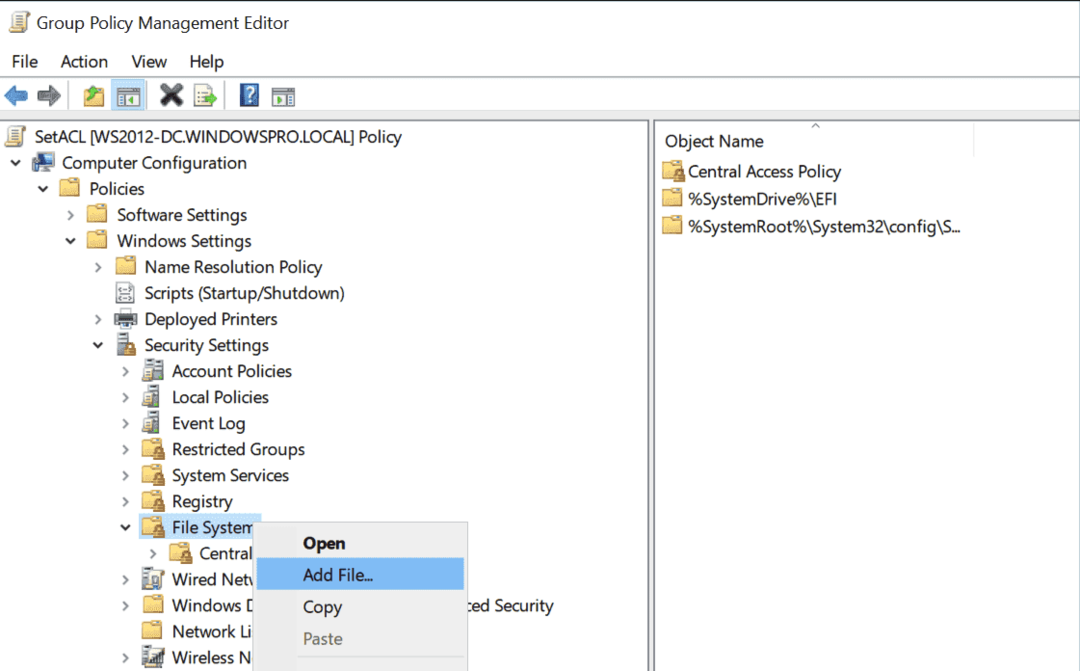
Вместо того, чтобы предоставлять разрешения отдельным пользователям, группы управляют разрешениями. Назначая разрешения группам, вы можете упростить процесс управления разрешениями и сделать его более эффективным.
При использовании групп важно назначать пользователей в соответствующие группы в зависимости от их ролей и обязанностей. Это гарантирует, что пользователь имеет доступ только к тем ресурсам, которые ему необходимы для выполнения своих рабочих функций, и ничего более.
5. Удалить неиспользуемые разрешения
Удаление неиспользуемых разрешений рекомендуется при работе с разрешениями NTFS (файловая система новой технологии).
Разрешения NTFS контролируют доступ к файлам и папкам на диске в формате NTFS. Эти разрешения могут применяться к отдельным файлам и папкам, а также к целым дискам.
Удаляя неиспользуемые разрешения, вы можете гарантировать, что только авторизованные пользователи могут получить доступ к конфиденциальным данным, и устранить потенциальные уязвимости безопасности.
6. Тестовые разрешения
Тестируя разрешения, вы можете убедиться, что настроенные вами разрешения работают должным образом и что только авторизованные пользователи могут получить доступ к конфиденциальным данным.
Это важно, потому что, если у пользователя есть разрешения, которых у него быть не должно, он может получить доступ к конфиденциальным данным или выполнить действия, которые могут поставить под угрозу безопасность системы.
Кроме того, тестируя разрешения, вы можете выявить и устранить любые проблемы с разрешениями, которые могут создавать проблемы для пользователей или администраторов.
7. Разрешения документа
Разрешения NTFS контролируют доступ к файлам и папкам на диске, отформатированном в NTFS, и могут быть сложными для управления и понимания.
Документируя разрешения, вы можете убедиться, что ваши разрешения понятны. Кроме того, вы можете определить любые потенциальные проблемы или изменения и быстро их устранить.
Это важно, потому что, если разрешения не задокументированы должным образом, устранение неполадок и решение проблем или внесение будущих изменений разрешений может быть затруднено.
Кроме того, документация может помочь с выполнением требований соответствия и аудита.
Следуя этим рекомендациям, вы можете убедиться, что ваша конфигурация разрешений NTFS верна. Следовательно, ваши данные в безопасности.
Помните, что разрешения NTFS являются важным аспектом защиты ваших данных. Поэтому очень важно уделить время их правильной настройке и управлению.
Все еще есть проблемы? Исправьте их с помощью этого инструмента:
СПОНСОР
Если приведенные выше советы не помогли решить вашу проблему, на вашем ПК могут возникнуть более серьезные проблемы с Windows. Мы рекомендуем загрузка этого инструмента для ремонта ПК (оценка «Отлично» на TrustPilot.com), чтобы легко их решать. После установки просто нажмите кнопку Начать сканирование кнопку, а затем нажмите на Починить все.


